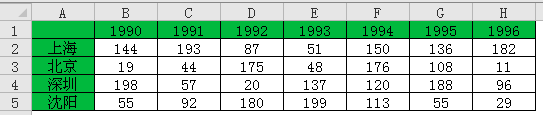|
本文介绍excel动态图表绘制的两种方法,使用筛选和辅助列、定义名称、配合函数来绘制excel动态图表。 excel动态图表对于初学图表的朋友来说,是一个瓶颈。希望本文的介绍,能给学习excel动态图表的你有所帮助和突破。 一般的excel图表是静态图表,如何用excel动态图表知识动态地显示一行或一列数据呢? excel动态图表制作方法一:自动筛选 利用“自动筛选”功能实现excel动态图表制作,方法如下:
1. 选择A1:A5区域,单击数据——筛选,开启自动筛选模式。 2. 选择A1:H5区域,插入——图表——柱形图——簇状柱形图。 3. 单击A1单元格右下角的下拉箭头,选择某一个城市,可以动态查看相关的数据图表。 excel动态图表制作方法二:辅助列 既可用于动态显示数据行,效果与自动筛选方法类似,一般使用vlookup函数。 也可以动态显示数据列,使用offset和match函数的组合。 |